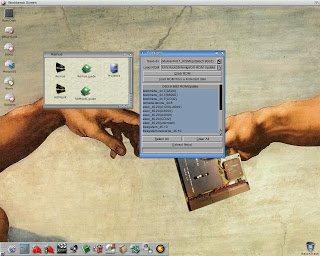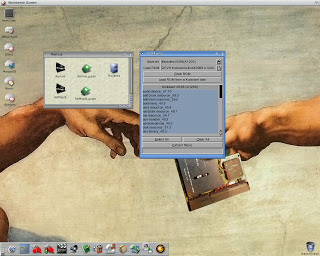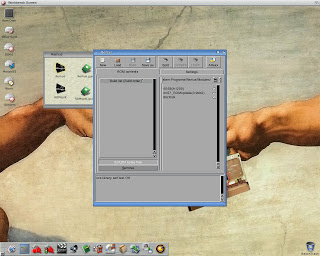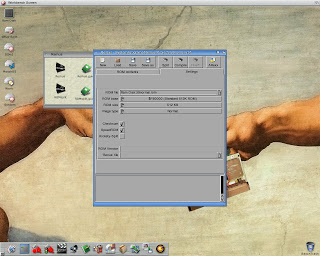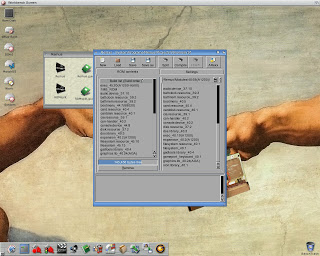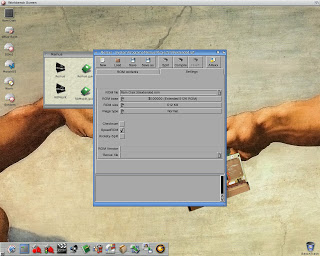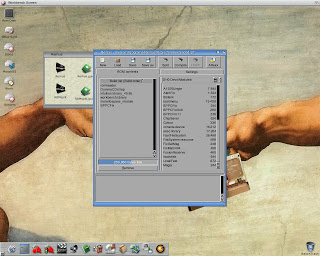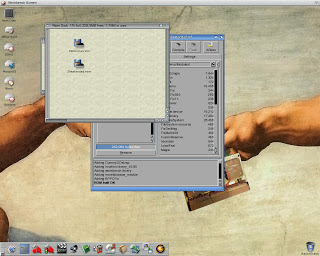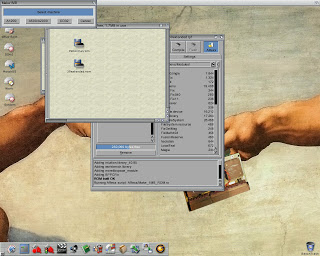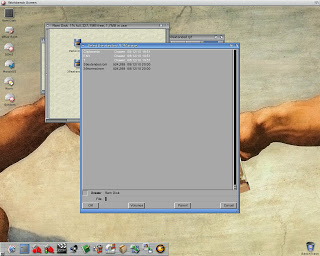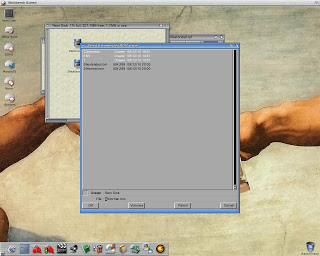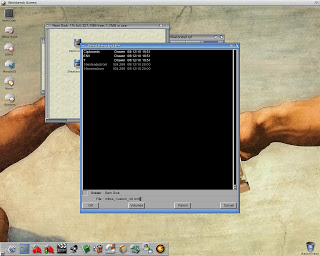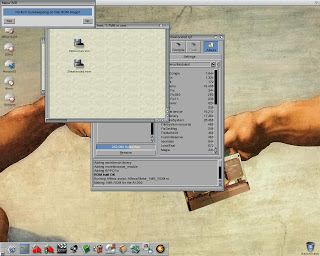|
Dimanche 21 septembre 2025 - 21:53 |
| Translate |
|
| Rubriques |
| Réseaux sociaux |
|
| Liste des jeux Amiga |
|
| Trucs et astuces |
|
| Glossaire |
|
| Galeries |
|
| Téléchargement |
|
| Liens |
|
| Partenaires |
|
| A Propos |
|
| Contact |
|

|
|
Note : traduction par David Massot.
Avertissement : avant toute chose, il est très important que vous possédiez une installation légale d'AmigaOS 3.9 avec un Kickstart 3.1 lui aussi légal.
Configuration requise
Maintenant, nous pouvons démarrer... Pour pouvoir exécuter Remus et créer des ROM personnalisées, les composants suivants seront requis :
Matériel :
- Un Amiga équipé d'AmigaOS 3.0 ou supérieur.
- 1 Mo de mémoire vive disponible au minimum.
- MUI 3.8.
- Remus 1.0 (rc23) et ROMsplit 1.0 (rc15).
- Remus 1.0 (rc35 - mise à jour 27/07/2010).
- Remus 1.0 (rc36 - mise à jour 04/08/2011).
- BlizKick 1.24.
- Nlist.mcc.
- BetterString.mcc.
- ToolBar.mcc.
- TheBar.mcc.
- PopupMenu.library.
- UrlText.mcc.
- rxasl.library (utilisée par les scripts ARexx).
- rmh.library (utilisée par les scripts ARexx).
- xvs.library (en cas d'utilisation d'un antivirus).
Installation et configuration
Une fois l'installation de ces composants effectuée, Il faut exécuter le programme "ROMSplit" pour extraire les modules (de l'installation AmigaOS 3.9) provenant du Kickstart 3.1 et de sa mise à jour Boing Bag 2 (présente dans "Devs:AmigaOS ROM Update"). Cliquez alors sur le bouton "Grab ROM" de "ROMSplit" pour récupérer le contenu de la ROM contenant le Kickstart 3.1 de l'Amiga ou... naviguez dans vos partitions pour séléctionner une ROM 3.1 légale (la première capture d'écran montre la mise à jour 3.9 et la seconde le Kickstart 3.1).
Une fois que les contenus ont été chargés, cliquez sur "Select All" pour tout sélectionner et cliquez ensuite sur "Extract files(s)". Un répertoire sera créé sous le répertoire "Devs:Modules/<nom_automatique_dépendant_de_la_version_du_Kickstart>".
Ensuite, lancez "Remus" qui est le programme permettant de construire l'image du futur Kickstart personnalisé.
La barre d'outils située en haut à gauche permet de gérer le contenu qui sera ajouté dans la future ROM.
Celle située à droite contient les fichiers, répertoires qui seront insérés dans la partie gauche. Par exemple (voir la capture d'écran précédente), les répertoires suivants ont été sélectionnés dans la partie droite de l'interface :
- 40.68(A1200) -> une extraction de la ROM Kickstart 3.1 de mon Amiga 1200.
- 44.57_ROMUpdate(3.9bb2) -> une extraction de "AmigaOS ROM Update".
- BlizKick -> copie de Devs:Modules qui a été installée avec "BlizKick".
Maintenant, nous devons seulement ajouter les fichiers requis à partir des répertoires de la liste à gauche :
A titre d'exemple, voici l'ordre de mes fichiers attachés basés sur le nom du répertoire (important : vous devez insérer "Exec" en premier et ensuite le module "1MB_ROM" sinon le Kickstart ne fonctionnera pas !) :
- Modules/44.57_ROMUpdate(3.9bb2)/exec_45.20(A1200-A500).
- Others/Blizkick/1MB_ROM.
- Modules/40.68(A1200)/audio.device_37.10.
- Modules/40.68(A1200)/battclock.resource_39.3.
- Modules/40.68(A1200)/battmem.resource_39.2.
- Modules/44.57_ROMUpdate(3.9bb2)/bootmenu_44.7(68020).
- Modules/40.68(A1200)/card.resource_40.4.
- Modules/40.68(A1200)/carddisk.resource_40.1.
- Modules/40.68(A1200)/cia.resource_39.1.
- Modules/40.68(A1200)/con-handler_40.2.
- Modules/44.57_ROMUpdate(3.9bb2)/console.device_44.8.
- Modules/40.68(A1200)/disk.resource_37.2.
- Modules/40.68(A1200)/dos.library_40.3.
- Modules/40.68(A1200)/expansion_40.2(A1200).
- Modules/44.57_ROMUpdate(3.9bb2)/filesystem.resource_45.10.
- Modules/44.57_ROMUpdate(3.9bb2)/filesystem_45.13.
- Modules/40.68(A1200)/gadtools.library_40.4.
- Modules/40.68(A1200)/graphics.lib_40.24(AGA).
- Modules/40.68(A1200)/icon.library_40.1.
- Modules/40.68(A1200)/intuition.library_40.85.
- Modules/40.68(A1200)/input_40.1.
- Modules/40.68(A1200)/keymap.library_40.4.
- Modules/40.68(A1200)/layers.library_40.1.
- LIBS:mathffp.library.
- LIBS:mathieeesingbas.library.
- Modules/40.68(A1200)/misc.resource_37.1.
- Modules/40.68(A1200)/potgo.resource_37.4.
- Modules/44.57_ROMUpdate(3.9bb2)/ram-handler_44.24_NoBss.
- Modules/40.68(A1200)/ramdrive_39.35.
- Modules/40.68(A1200)/ramlib_40.2.
- Modules/40.68(A1200)/romboot_40.1.
- System:Devs/scsi.device.
- Modules/44.57_ROMUpdate(3.9bb2)/shell_45.7.
- Modules/40.68(A1200)/timer.device_39.4.
- Modules/40.68(A1200)/trackdisk.device_40.1.
- Modules/40.68(A1200)/utility.library_40.1(020).
- Modules/40.68(A1200)/wbtask_39.1.
Maintenant, cliquez sur le bouton "Compile". Le fichier Kickstart sera alors construit sous "RAM:3.9normal.rom" (si vous avez gardé le même nom que celui de la capture d'écran sous l'onglet "Settings").
A ce stade de la préparation, c'est d'ailleurs une bonne idée de sauvegarder le fichier modèle de votre Kickstart normal pour un usage futur.
Il est maintenant temps de s'occuper de la ROM Kickstart étendue. Cliquez sur le bouton "New" dans la barre d'outils et insérez l'information comme dans la capture d'écran suivante :
Comme nous l'avons fait précédemment, nous devons ajouter les fichiers requis restant depuis les répertoires à droite vers les modules :
Comme précédemment, voici l'ordre d'importation des mes fichiers basés sur le nom du répertoire (important : vous devez insérer les fichiers ROMHeader et DummyCDstrap (seulement si vous utilisez des accélérateurs comme les BlizzardPPC ou CyberStormPPC) en premier, sinon le Kickstart ne fonctionnera pas !) :
- Others/RomHeader/romheader.
- Others/DummyCDstrap/DummyCDstrap (module optionnel pour accélérateurs BlizzardPPC et CyberStormPPC).
- System:Libs/workbench.library.
- DH0:Devs/morelibspace_module (module correctif Morelibspace présent dans AfaOS pour éviter de le déclarer dans la startup-sequence).
- DH0:Devs/Modules/BPPCFix (module correctif BPPCFix pour éviter de le déclarer dans la startup-sequence).
Maintenant, nous avons les deux fichiers ROM Normal+Extended sauvegardés en mémoire vive :
Votre Kickstart personnalisé nouvellement créé peut être testé sous WinUAE en insérant les fichiers ROM dans la zone correspondante :

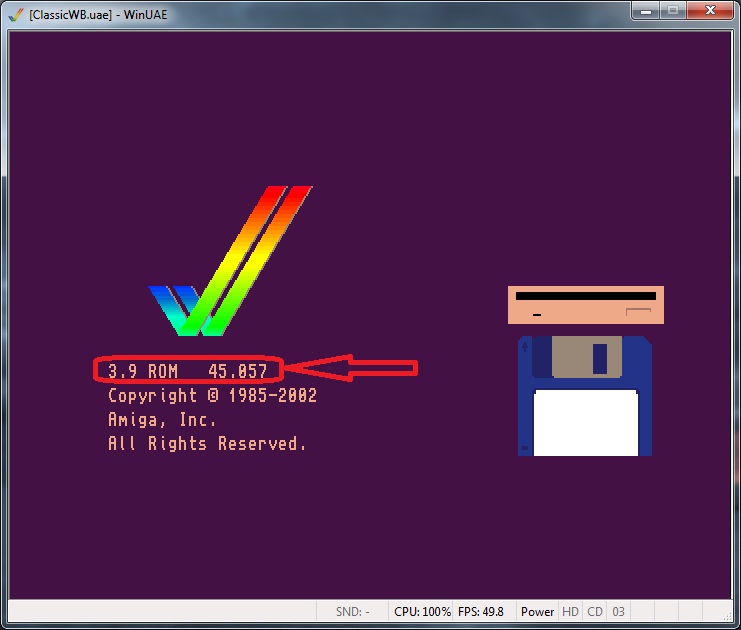
Si vous voulez intégrer votre Kickstart personnalisé dans votre machine Amiga classique, allons-y, il y a encore du pain sur la planche !
Intégration dans un Amiga classique
Retournons au point où nous avions les deux fichiers ROM en mémoire vive. A partir de l'outil Remus maintenant, cliquez sur le bouton "ARexx" et sur le sous-menu "1MB_ROM.rx". En choisissant cette option, une fenêtre apparaît pour demander le modèle de votre Amiga.
Cette opération est faite pour que Remus partage la ROM en deux parties (pour A1200/A4000...) ou conserve la ROM d'un seul tenant (pour A500/A600/A2000...).
Remarque : si vous comptez utiliser votre ROM personnalisée avec les fonctions "maprom" des cartes accélératrices ACA, il vaut mieux choisir A500/A600/A2000 pour avoir un seul fichier.
Pour les prochaines étapes, sélectionnez l'image normale de la ROM, la ROM étendue et l'emplacement où l'image sera copiée.
Lors de la dernière étape, Remus demande si une opération "ByteSwap" doit être réalisée sur la ROM. Le choix doit être basé sur les points suivants :
- Si vous destinez votre image Kickstart à un circuit intégré programmable (EPROM), choisir "Yes" afin d'éviter d'avoir à la faire lors de l'écriture dans le circuit et parce que l'Amiga classique requiert cette fonctionnalité.
- Si vous voulez utiliser l'image via la fonction "maprom", alors choisir "No", puisque ACATune et l'application "maprom" utilisent des images normales (sans option "ByteSwap"). Dans ce cas, l'image est utilisable directement en ajoutant la ligne suivante dans la startup-sequence :
| C:ACATune -maprom Chemin vers le fichier Kickstart> <options> >NIL: |
Par exemple :
| C:ACATune -maprom Devs:Kick39_mfilos.rom -cache on -burst on >NIL: |
Si les opérations ont été faites correctement, deux fichiers doivent être présents (étant donné que l'A1200 a été choisi).
Comme vous pouvez voir sur la capture d'écran, les fichiers créés par Remus sont :
- mfilos_Custom_39.rom_LO.bin.
- mfilos_Custom_39.rom_HI.bin.

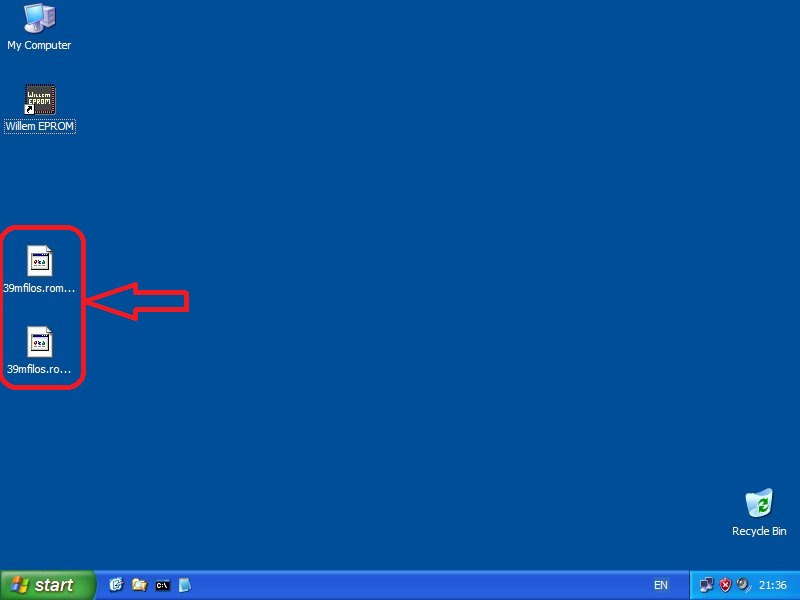
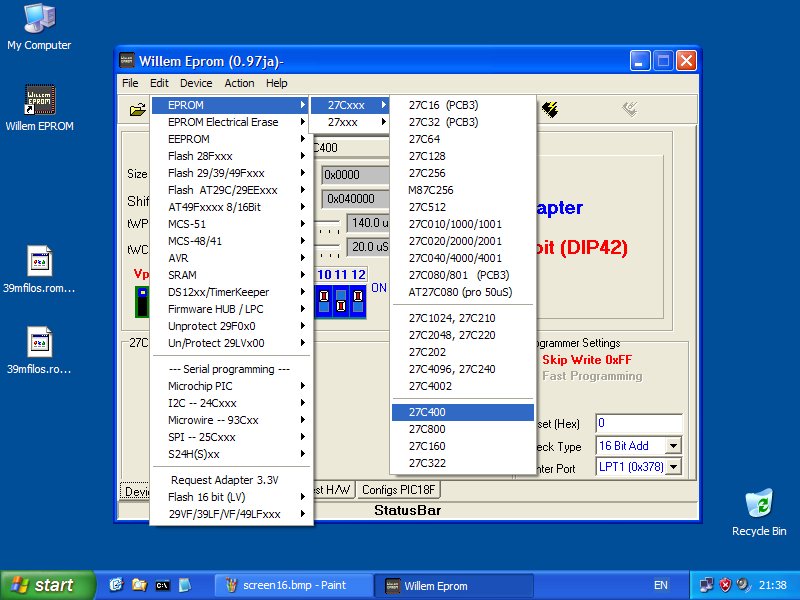
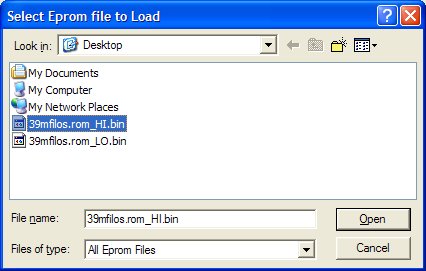
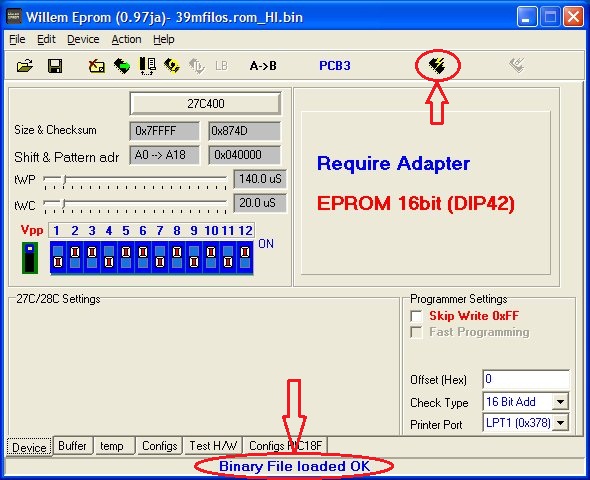
L'étape suivante est de répéter la procédure avec le fichier suivant :
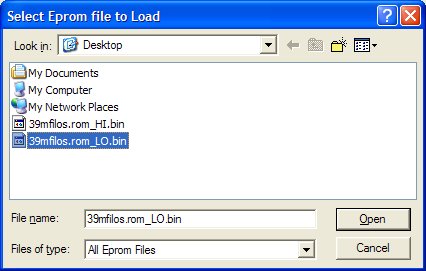
Pour tester, assurez-vous que vous avez installé les deux circuits EPROM dans leurs emplacements respectifs correspondants sur l'Amiga classique. Vous ne verrez pas de différences au niveau du démarrage vu que la commande "SetPatch" n'a pas changé dans la startup-sequence et "AmigaOS ROM Update" existe encore dans le répertoire "Devs".
Il est temps de changer quelques paramètres :
- Déplacez le répertoire "Devs:AmigaOS ROM Update" dans un autre emplacement ou le renommer.
- Commentez la ligne contenant la commande "SetPatch" et remplacez-la par :
| C:SetPatch NOROMUPDATE QUIET |
Si vous avez d'autres déclarations, par exemple :
| C:BPPCFix install >NIL: |
Ou :
| C:Morelibspace |
Vous pouvez les commenter si vous les avez inclues dans la ROM personnalisée.
Voilà, c'est terminé, j'espère que ce guide vous sera utile.
Remarque : voici mes fichiers Remus à titre d'exemple. Vous devez juste changer les répertoires avec les vôtres si vous voulez les utiliser.
Kickstart 3.9 A1200 Normal ROM Image.
Kickstart 3.9 A1200 Extended ROM Image.
Annexes
En bricolant un Kickstart 3.9 personnalisé pour un Amiga A4000D, j'ai trouvé et résolu les problèmes suivants :
Problème : l'Amiga 4000 ne gère pas les images dont la taille est supérieure à 512 ko.
Solution : suivre le guide en créant une ROM personnalisée de 512 ko, mais en excluant le module "1MB_ROM" (si vous utilisez le programme exec en version 3.1 ou 3.9). Laissez aussi la bibliothèque "workbench.library" (elle peut être placée sur le disque dur dans le répertoire "Libs:" sans aucun problème). Il est intéressant d'inclure le module "WBFind" dans votre ROM étant donné qu'il indique que l'emplacement "Sys:Libs" contient la workbench.library.
Problème : du moment que nous ne construisons pas une ROM de taille 1 Mo (ROM normale sans sa partie étendue), nous ne pouvons pas vraiment utiliser l'excellent script ARexx de Jeff Weeks, Make_1MB_ROM, car ce dernier combine des opérations pour ROM normale et étendue et utilise l'opération "ByteSwap". Utilisez des outils conseillés dans les forums. WinHex est intéressant, mais cet outil est payant et assez cher pour disséquer les fichiers ROM de 512 ko.
Solution : après avoir analysé le script de Jeff Weeks, j'ai réalisé que vous avez besoin uniquement de cet outil : SplitROMImage qui existe dans le répertoire "Tools" du répertoire d'installation de Remus. La déclaration de la commande est très simple :
| SplitROMImage <votre ROM de 512 ko> SWAP |
("SWAP" est optionnel et est identique à l'option "ByteSwap")
Dans mon exemple, la commande "SplitROMImage kick39_a4000.rom SWAP" a créé deux fichiers : kick39_a4000.rom.hi (256 ko) et kick39_a4000.rom.lo (256 ko).
Ces fichiers peuvent maintenant être intégrés dans des circuits intégrés de taille 256 ko.
Remarque : si vous voulez écrire votre Kickstart personnalisé dans un circuit EPROM de 512 ko (comme le 27C400), vous devrez doubler les images HI et LO (comme elles sont de tailles 256 ko) avant l'écriture sinon le Kickstart ne fonctionnera pas. Pour ce faire, le moyen le plus facile est d'utiliser la commande DOS comme ceci :
|
C:\>copy kick39_a4000.rom.hi /B+kick39_a4000.rom.hi /B kick39_a4000_512.rom.hi /B C:\>copy kick39_a4000.rom.lo /B+kick39_a4000.rom.lo /B kick39_a4000_512.rom.lo /B |
Par ce moyen, vous avez créé deux nouveaux fichiers (kick39_a4000_512.rom.hi et kick39_a4000_512.rom.lo) qui peuvent être écrits dans une EPROM 27C400.
Enfin, pour être sûr (merci à drbrain pour cette clarification) :
- La ROM créée avec l'image LO doit être placée dans le support U176 de la carte mère de l'A4000.
- La ROM créée avec l'image HI doit être placée dans le support U175 de la carte mère de l'A4000.
|
|